
Il s'agit d'un port assez fonctionnel d'Ubuntu 10.10 Maverick Meerkat sur le Desire HD et la meilleure partie est que vous n'avez même pas besoin de remplacer votre installation Android pour pouvoir exécuter Ubuntu. Heck, vous n'avez même pas besoin de redémarrer votre appareil; il s'exécutera directement dans Android, et il existe également des instructions sur la façon d'activer l'interface graphique!
Voici une liste de ce que vous pouvez attendre de cette version Ubuntu sur votre Desire HD:
- Un terminal Linux entièrement fonctionnel avec accès à tous les utilitaires de ligne de commande Linux standard.
- Un environnement de bureau Gnome entièrement fonctionnel.
- Plusieurs applications graphiques déjà incluses pour que vous puissiez les exécuter.
- Une version de bureau entièrement fonctionnelle du navigateur Mozilla Firefox 3.6.13.
- La possibilité de compiler et d'exécuter des programmes Linux natifs directement sur votre téléphone.
Il existe également quelques problèmes connus:
- Les sons Ubuntu ne fonctionneront pas,
- Toutes les applications Ubuntu ne pourront pas fonctionner.
Maintenant, si vous souhaitez poursuivre l'installation, voici le guide complet.
Avertissement: Veuillez suivre ce guide à vos risques et périls. AddictiveTips ne sera pas responsable si votre appareil est endommagé ou endommagé au cours du processus.
Exigences:
- Un HTC Desire HD enraciné. Pour obtenir des instructions sur l'enracinement, voyez comment rooter définitivement HTC Desire HD.
- Une carte microSD avec 3 Go ou plus d'espace libre.
- Le noyau personnalisé v2.0.6 de LeeDrOiD (ou tout autre noyau personnalisé prenant en charge LoopBack) est déjà installé. (Vous pouvez installer le noyau à l'aide de ClockworkMod Recovery).
Image Ubuntu et scripts requis(Téléchargement Torrent; nécessite un client BitTorrent comme uTorrent. Mise à jour: Lien vers le bas; voir la mise à jour à la fin de ce post.)- Application Android Terminal Emulator (installation depuis l'Android Market)
- Application Android VNC Viewer (installation depuis l'Android Market)
- Avant de continuer, déplacez toutes vos applications vers le stockage interne si vous les avez déplacées vers SD à l'aide d'App2SD.
- Une connexion Internet active sur votre téléphone (le Wi-Fi est recommandé).
Procédure:
1 - Installer Ubuntu:
- Créez un dossier appelé «ubuntu» à la racine de votre carte SD.
- Extrayez le contenu du fichier Ubuntu.tar téléchargé et transférez-le dans le dossier de l'étape 2.
- Lancez l'émulateur de terminal et entrez ces commandes: su pm setInstallLocation 1cd sdcard / ubuntush ubuntu.sh
bootubuntu
- Si tout se passe bien, vous devriez voir "root @ localhost: / #" maintenant, indiquant que vous exécutez maintenant Ubuntu.
1.1 - Entrer dans Ubuntu à tout moment:
Pour entrer dans le terminal Ubuntu à tout moment à partir de maintenant, il vous suffit de lancer Terminal Emulator, d'obtenir les privilèges su, d'accéder au répertoire ubuntu et de taper ‘bootubuntu’:
su
cd sdcard / ubuntu
sh ubuntu.sh
bootubuntu
1.2 - Quitter Ubuntu à tout moment:
Pour quitter le terminal Ubuntu à tout moment, vous devrez entrer la commande ‘exit’ du terminal Ubuntu.
Remarque: Si vous fermez l'émulateur de terminal par accident ou s'il se bloque, vous doit relancez Android Terminal et utilisez la sortiepour quitter correctement Ubuntu, sinon il ne sera pas correctement fermé. Dans le cas où vous obtenez une erreur disant «périphérique en boucle occupé» lorsque vous tentez de quitter, utilisez simplement la commande exit plusieurs fois (il n'y a aucun mal à l'utiliser autant de fois que vous le souhaitez). Si vous obtenez toujours l'erreur, ignorez-la.
2 - Configuration de l'interface graphique de Gnome Desktop:
Maintenant que Ubuntu 10.10 est en cours d'exécution, l'étape suivante serait d'activer l'interface graphique de Gnome Desktop.
- Si vous n'êtes pas déjà dans le terminal Ubuntu, entrez-le en utilisant les instructions ci-dessus.
- Assurez-vous que la connexion Internet de votre téléphoneest actif et entrez les commandes suivantes. Attendez que chacun se termine et entrez «y» (pour oui) pour confirmer toute invite que vous obtenez: apt-get updateapt-get install tightvncservercd / bin
chat> x
rm –r –f / tmp
mkdir / tmp
chmod 777 / tmp
export USER = root
export XKL_XMODMAP_DISABLE = 1
vncserver –geometry 1024 × 800
Appuyez de nouveau sur Entrée après avoir entré la dernière commande.
- Vous devez maintenant configurer votre touche de réduction du volume en tant que Ctrl dans Terminal Emulator. Accédez simplement à Menu> Préférences> Touche de contrôle et sélectionnez la touche de diminution du volume. Revenez à la ligne de commande une fois terminé.
- Maintenez la touche de réduction du volume et appuyez sur «d». (Cela entrera essentiellement Ctrl + D.)
- Entrez maintenant ces commandes:
chmod 777 x x
- Ce script «x» vous permet essentiellement de démarrer l'interface graphique de Gnome. Comme c'est la première fois que vous exécutez ce script, il vous demandera de définir un mot de passe pour la connexion VNC. Définissez un mot de passe de votre choix.
- Il vous demandera également de définir un mot de passe pour le mode «lecture seule», ce qui n'est pas obligatoire, alors répondez «n» par non.
- Lancez maintenant Android VNC Viewer et créez une nouvelle connexion avec les paramètres suivants:
- Surnom: Tout ce que vous voulez.
- Mot de passe: Le mot de passe que vous avez défini à l'étape 6.
- Adresse: localhost
- Port: 5901
- Format de couleur: Couleur 24 bits (4 bpp)
- Cliquez maintenant sur «Connecter». Dans une minute environ, vous devriez voir votre bureau Ubuntu 10.10 Gnome.
- Enfin, nous devons configurer un script appelé «s» pour arrêter l'interface graphique de Gnome. Revenez simplement à Terminal Emulator et entrez les commandes suivantes:
cd /bin cat > s export USER=root vncserver -kill :1 vncserver -kill :2 sudo reboot sudo halt
Appuyez de nouveau sur Entrée après avoir entré la dernière commande.
- Assurez-vous que votre touche Ctrl est toujours configurée comme «Volume-Down» dans les préférences de l'émulateur de terminal.
- Maintenez la touche de réduction du volume et appuyez sur «d». (Cela entrera à nouveau Ctrl + D.)
- Maintenant, entrez cette commande:
chmod 777 s s
Votre interface graphique Gnome Desktop est maintenant configurée.
2.1 - Lancement de l'interface graphique de Gnome Desktop:
Pour lancer l'interface graphique de Gnome Desktop à tout moment,entrez simplement Ubuntu en utilisant les instructions ci-dessus dans la partie 1.1, puis entrez la commande ‘x’ dans Terminal Emulator. Cela démarrera le serveur GUI. Ensuite, il vous suffit de lancer Android VNC Viewer, d'utiliser la connexion que vous avez configurée à l'étape 8 de la partie 2 et de cliquer sur «Connecter».
2.2 - Quitter l'interface graphique de Gnome Desktop:
Quitter l'interface graphique de Gnome Desktop est aussi simple que de fermer la connexion dans Android VNC Viewer, de revenir à l'émulateur de terminal et d'entrer la commande «s».
Remarque: Si vous exécutez l'interface graphique du bureau, vous doit quittez-le d'abord en entrant «s» dans le terminalÉmulateur avant de quitter le terminal Ubuntu lui-même. Si vous fermez l'émulateur de terminal par erreur ou s'il se bloque, relancez-le, entrez dans le terminal Ubuntu à l'aide de la commande 'bootubuntu', puis utilisez la commande 's' pour arrêter le serveur VNC avant d'utiliser enfin la commande 'exit' pour quitter correctement le terminal Ubuntu. Si vous ne le faites pas, vous aurez des problèmes avec votre connexion VNC lors de la prochaine utilisation.
Ouf, ça devrait être ça, enfin. Maintenant, vous avez Ubuntu 10.10 Maverick Meerkat opérationnel sur votre HTC Desire HD, avec l'interface graphique de bureau Gnome et plusieurs applications dont Mozilla Firefox. Prendre plaisir!
Mise à jour: Le lien pour les fichiers Ubuntu pour cette méthode nonsemble plus disponible et le projet semble avoir été interrompu. Heureusement, il existe un autre projet similaire chez XDA-Developers qui fonctionne mieux. Vérifiez-le.






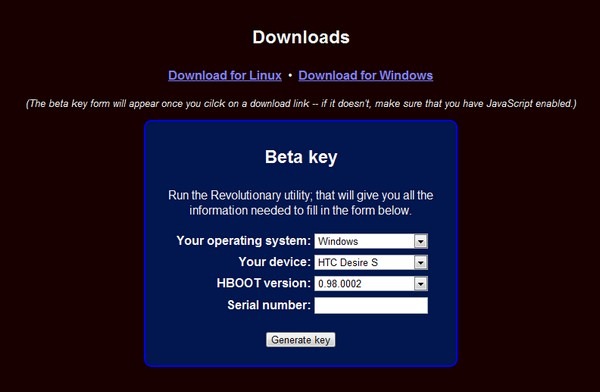






commentaires